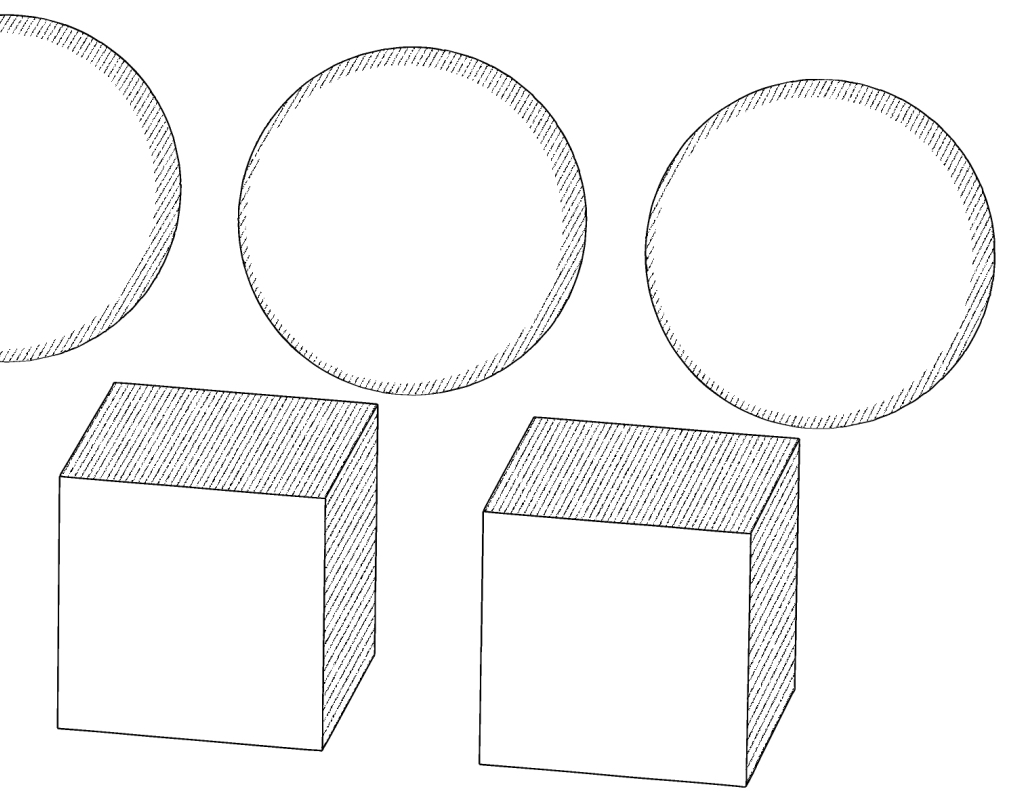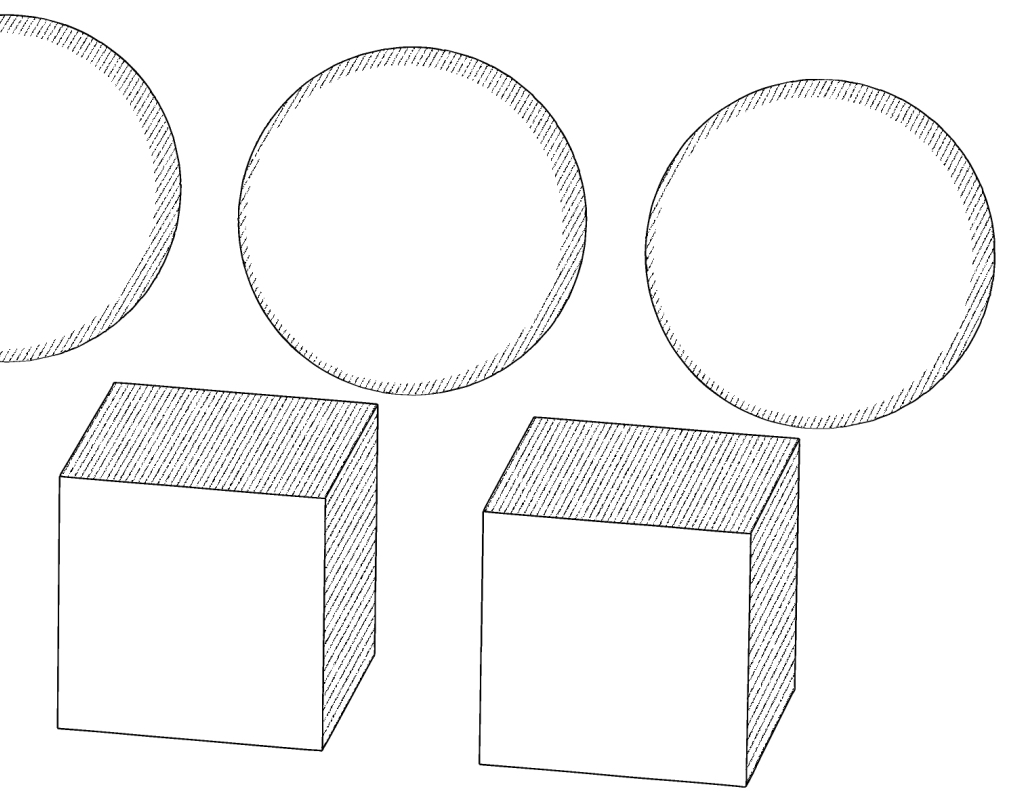El procedimiento también se describe en el conjunto de acciones automáticas, pero también hay una explicación detallada en los CONSEJOS a continuación, por lo que creo que será sencillo si lo usa después de ver esto.
Explicación de la acción automática de conversión LT que reduce el aspecto del material 3D
https://tips.clip-studio.com/ja-jp/articles/10808
Pedimos disculpas por las molestias, pero compruébelo antes de descargar y realizar la acción automática.
También hay otro material de la misma serie.
Creo que hay bastantes casos en los que el fondo de un manga monocromático es solo el tono de las líneas y las sombras.
En ese momento, incluso si desea solo el tono sombreado del material 3D del material que ha sido texturizado o coloreado, si convierte LT normalmente, será un poco sutil porque la parte oscura se llenará independientemente de la sombra.
↓ Ejemplo de conversión LT normal
Incluso si intenta establecer solo un tono, no será como un arte lineal y un tono sombreado.
Sin embargo, si convierte LT con este material, solo puede crear dibujos lineales y sombras como se muestra en la figura a continuación.
Hay un conjunto de acción automática de este material.
Se registran los materiales en el marco rojo.
・ Conversión LT cuando solo desea sombras sin ignorar la textura y el color
Además, hay varias opciones de acción automática en el conjunto, así que úsalas según la situación y el estilo.
La acción automática se hace dos veces con líneas, tonos sombreados.
Si también quieres añadir un tono de línea, hazlo tres veces.
Es un poco molesto, así que considere si está bien y descárguelo.
Hay 6 opciones para crear arte lineal.
(A.) Ejemplo normal
(C.) Ejemplo de doble resolución
C tiene una línea bastante hermosa.
Tenga en cuenta que la operación tiende a ser lenta.
También puede elegir una acción automática para crear dibujos lineales para materiales con valores normales bajos.
Es para materiales que tienden a producir líneas adicionales y son difíciles de obtener las líneas necesarias.
Para obtener más información sobre materiales con valores normales bajos, consulte ↓ Consejos aquí.
Cómo elegir un material 3D que coincida con el fondo que quieres dibujar -Dibujo lineal-
https://tips.clip-studio.com/ja-jp/articles/9842#bc02aa62
La configuración de conversión LT se establece para dificultar la aparición de líneas adicionales y, dado que las líneas divisorias son difíciles de aparecer en general, se crean capas para la adición y la referencia de modo que sea fácil responder a las adiciones.
La capa de referencia es una regla, lo que facilita la adición de partes en las que faltan líneas.
Hay tres opciones de patrón para betta y tono.
Los sólidos y tonos se pueden ajustar para cambiar la apariencia ajustando el umbral, por lo que es conveniente ajustarlos.
También hay una acción automática para agregar tonos de línea.
Algunos tienen el tono predeterminado establecido en línea, mientras que otros tienen tonos de línea de material de imagen.
El tono de línea del material de la imagen se puede ajustar a su gusto porque el ancho de línea cambia.
Es aún más conveniente si se transforma de acuerdo con la perspectiva.
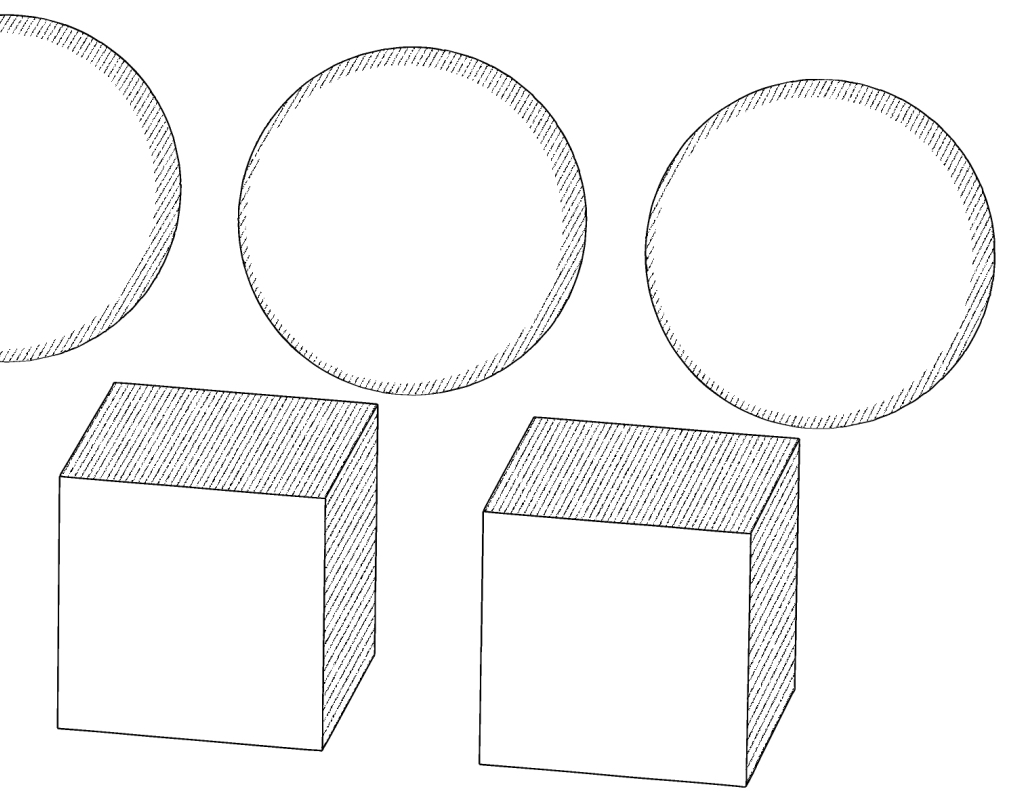
Esta acción automática se recomienda para aquellos que desean dibujar fondos simples.
Puede manejar situaciones en las que no hay textura ni color, y no hay opciones de materiales que solo se puedan sombrear, o cuando la configuración de renderizado usa textura está desactivada pero hay coloración y no solo sombras.
También se puede usar para materiales que usan el mapa normal, y si intenta desactivar el "usar textura" de la configuración de renderizado normal y hacerlo solo sombreado,
Como se muestra en la figura a continuación, el mapa normal también se desactivará.
Si utilizas este material, puedes crear tonos con sombras con mapas normales aplicados.
Es bastante conveniente.
Sin embargo, tenga en cuenta que no es una panacea.
Por ejemplo, si no hay mucho cambio de color incluso si la fuente de luz está encendida y apagada, como casi completamente negro como se muestra en la figura anterior, es posible que la sombra no se cree bien.
A veces se puede hacer algo ajustando el umbral.
Además, la forma en que reacciona a las fuentes de luz depende de la configuración del material 3D.
En la pantalla de configuración de CLIP STUDIO MODELER, puede establecer el valor numérico para cada textura y color.
Si se combinan varios materiales, es posible que los ajustes de sombreado sean extremadamente diferentes.
En este caso, incluso si realiza la acción automática, es posible que algunas sombras no aparezcan o que las sombras sean demasiado oscuras.
Tenga cuidado al combinar varios materiales.
Para obtener más información sobre las precauciones relacionadas con las sombras, consulte ↓ CONSEJOS aquí.
Cómo elegir un material 3D que coincida con el fondo que quieres dibujar -Tono-
https://tips.clip-studio.com/ja-jp/articles/9972#7ec55d8c
Tenga en cuenta que es posible que no sea posible tratar completamente con todos los materiales 3D.
Creo que todavía es bastante útil, así que úselo si lo desea.
手順についてはオートアクションセットにも説明が書いてありますが、下記のTIPSにも細かい解説があるのでこちらをご覧いただいた後にお使いいただくとスムーズかと思います。
3D素材っぽさを削ぐLT変換オートアクションの解説
https://tips.clip-studio.com/ja-jp/articles/10808
お手数をおかけしますが、ご確認の上でダウンロードとオートアクションを行ってください。
同じシリーズの別素材もあります。
モノクロ漫画の背景では線と陰影のトーンだけという場合も結構あるかと思います。
その際、テクスチャの貼り付けや着色がされたマテリアルの3D素材では陰影のトーンだけほしいと思っても普通にLT変換をすると陰影関係なく、暗い色の部分は塗りつぶされた状態になってしまったりでちょっと微妙です。
↓通常のLT変換の例
トーンを1色だけにしてみても線画と陰影トーンという感じにはなりません。
ですが、本素材を使用してLT変換すると下図のように線画と陰影だけの状態にできます。
本素材はオートアクションセットが1つあります。
赤枠内の素材を収録しています。
・テクスチャも着色も無視で陰影だけほしい時のLT変換
さらにセット内にオートアクションの選択肢がいくつかあったりするので状況や作風によって使い分けてください。
オートアクションは線、陰影トーンで2回行います。
線トーンも追加したい場合には3回行います。
ちょっと手間ではあるのでそれでもいいかご検討してダウンロードしてください。
線画作成の選択肢は6個あります。
↓A.通常の例
↓C. 解像度2倍の例
Cはなかなか綺麗に線が出ます。
動作は重くなりがちなのでご注意ください。
また、法線の数値の設定が低い素材用の線画作成のオートアクションも選べます。
余計な線が出やすく必要な線が出にくい素材向けです。
法線の数値の設定が低い素材に関しては詳しくは↓こちらのTIPSをご覧ください。
描きたい背景に合わせた3D素材の選び方-線画編-
https://tips.clip-studio.com/ja-jp/articles/9842#bc02aa62
LT変換の設定は余計な線を出にくくするように設定しており、その分線が全体的に出にくいので加筆の対応がしやすいように加筆用と加筆参考用のレイヤーが作成されます。
加筆参考用レイヤーは定規になっているので線が足りない箇所の加筆が容易になっています。
ベタやトーンは3パターン選択肢があります。
ベタとトーンは閾値の調整で出方が変更できるので微調整ができて便利です。
線トーン追加のオートアクションもあります。
デフォルトのトーンを線に設定したものと画像素材の線トーンもあります。
画像素材の線トーンは線幅が変化するのでお好みに合わせて調整可能です。
パースに合わせて変形すればなお便利です。
シンプルな背景を描きたい派の方におすすめなオートアクションです。
テクスチャや着色がなく、陰影だけを得る状態にできるマテリアルの選択肢がない場合やレンダリング設定の「テクスチャを使用する」をオフにしても着色があり、陰影だけの状態にならない場合に対処できます。
ノーマルマップを活用した素材に対しても使えまして、通常レンダリング設定の「テクスチャを使用する」をオフにして陰影だけの状態にしようとすると
下図のようにノーマルマップもオフになってしまいます。
本素材を使用するとノーマルマップが適用された陰影でトーンが作れます。
なかなか便利です。
ですが、万能ではないのでその点ご注意ください。
例えば上図のようにほぼ真っ黒など光源のオンオフを切り替えても色の変化があまりないような場合、陰影がうまく作られない事があります。
閾値の調整で何とかできる時もあります。
また、光源に対してどう反応するかは3D素材の設定によって異なります。
CLIP STUDIO MODELERでの設定画面ですが、数値をテクスチャや色ごとに設定できます。
複数の素材を組み合わせている場合、極端に陰影の出方の設定が異なってしまう事は起こり得ます。
この場合にオートアクションを行っても一部の陰影が出なかったり、陰影が濃すぎてしまう事も起こり得ます。
いろいろな素材を組み合わせる場合にはご注意ください。
陰影関連の注意点は詳しくは↓こちらのTIPSをご覧ください。
描きたい背景に合わせた3D素材の選び方-トーン編-
https://tips.clip-studio.com/ja-jp/articles/9972#7ec55d8c
すべての3D素材に完全には対処できない事もあるのでそこはご承知ください。
それでも結構役に立つと思うので良ければご活用ください。